द्वारा सुप्रिया प्रभु
विंडोज 10 में, कमांड प्रॉम्प्ट एक ऐसा एप्लिकेशन है जो आपके सिस्टम में पहले से इंस्टॉल होता है। यह एप्लिकेशन आपको कुछ विशेष सिंटैक्स का उपयोग करके कमांड लाइन निष्पादित करने देता है। कुछ सिंटैक्स छोटे और टाइप करने में आसान होते हैं जबकि कुछ सिंटैक्स बहुत लंबे और याद रखने में कठिन होते हैं या आपके कीबोर्ड पर टाइप करते हैं। तो उस कारण से, हम आमतौर पर कीबोर्ड से कॉपी पेस्ट शॉर्टकट का उपयोग करते हैं ताकि इतनी लंबी कमांड लाइन चलाना आसान हो सके। लेकिन अगर आप अपना कमांड प्रॉम्प्ट खोलते हैं और कॉपी और पेस्ट (CTRL + C और CTRL + V) करने का प्रयास करते हैं, तो यह अपेक्षा के अनुरूप काम नहीं करता है। यहां इस लेख में हम आपको दिखाएंगे कि आप विंडोज 10 पर कमांड प्रॉम्प्ट में कॉपी पेस्ट फ़ंक्शन का उपयोग करने के लिए कमांड प्रॉम्प्ट के गुणों को कैसे सक्षम कर सकते हैं।
विंडोज 10 पर कमांड प्रॉम्प्ट में कॉपी और पेस्ट के लिए कीबोर्ड शॉर्टकट कैसे सक्षम करें
चरण 1: कमांड प्रॉम्प्ट खोलने के लिए निम्न में से कोई भी तरीका चुनें।
- सबसे पहले, दबाकर कमांड प्रॉम्प्ट खोलें open विंडोज लोगो कुंजी और टाइप करें "अध्यक्ष एवं प्रबंध निदेशक“.
- मारो दर्ज अपने कीबोर्ड पर कुंजी।
या
- दबाएँ विंडोज लोगो कुंजी + आर एक साथ आपके कीबोर्ड पर जो खोलता है Daud संवाद बॉक्स।
- प्रकार अध्यक्ष एवं प्रबंध निदेशक रन बॉक्स में और हिट दर्ज चाभी।

चरण दो: कमांड प्रॉम्प्ट एप्लिकेशन खुलने के बाद, एप्लिकेशन विंडो के टाइटल बार (सबसे ऊपर) पर राइट-क्लिक करें।
फिर, पर क्लिक करें गुण संदर्भ मेनू से जैसा कि नीचे दिखाया गया है।
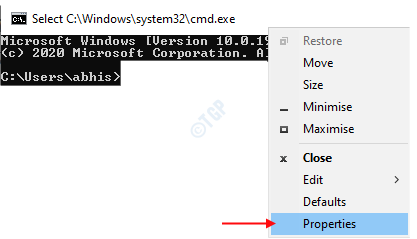
चरण 3: कमांड प्रॉम्प्ट की प्रॉपर्टीज विंडो खुलने के बाद, आप देख सकते हैं विकल्प टैब।
- विंडो के नीचे, आप देख सकते हैं कि "नाम से एक चेकबॉक्स है"लीगेसी कंसोल का उपयोग करें (पुनः लॉन्च की आवश्यकता है, सभी कंसोल को प्रभावित करता है)“. कृपया इस बॉक्स पर क्लिक करके इसे अनचेक करें।
- बॉक्स को अनचेक करने के बाद, कुछ चेकबॉक्स नीचे विकल्प संपादित करें गुणों के शीर्ष पर सक्रिय हो जाते हैं और अब आप चेकबॉक्स पर क्लिक करके Ctrl कुंजी शॉर्टकट सक्षम कर सकते हैं "Ctrl कुंजी शॉर्टकट सक्षम करें"जैसा कि नीचे की छवि में दिखाया गया है।
कमांड प्रॉम्प्ट के गुण विंडो को बंद करने के लिए अंत में ओके पर क्लिक करें।
ध्यान दें:- कमांड प्रॉम्प्ट के गुणों में किया गया कोई भी परिवर्तन कमांड प्रॉम्प्ट एप्लिकेशन को पुनः लॉन्च करने के बाद ही प्रभावी होगा।

चरण 4: कृपया आगे बढ़ें और कमांड प्रॉम्प्ट विंडो को बंद करें और इस आलेख में चरण 1 में बताए अनुसार इसे फिर से लॉन्च करें और किसी भी कमांड लाइन को कॉपी पेस्ट करने का प्रयास करें। अब आप देख सकते हैं कि CTRL + C और CTRL+ V कीबोर्ड शॉर्टकट अपेक्षा के अनुरूप काम करते हैं।
आशा है कि यह लेख उपयोगी और दिलचस्प था। कृपया किसी भी संदेह या त्रुटि के मामले में नीचे टिप्पणी करें।
पढ़ने के लिए धन्यवाद!
